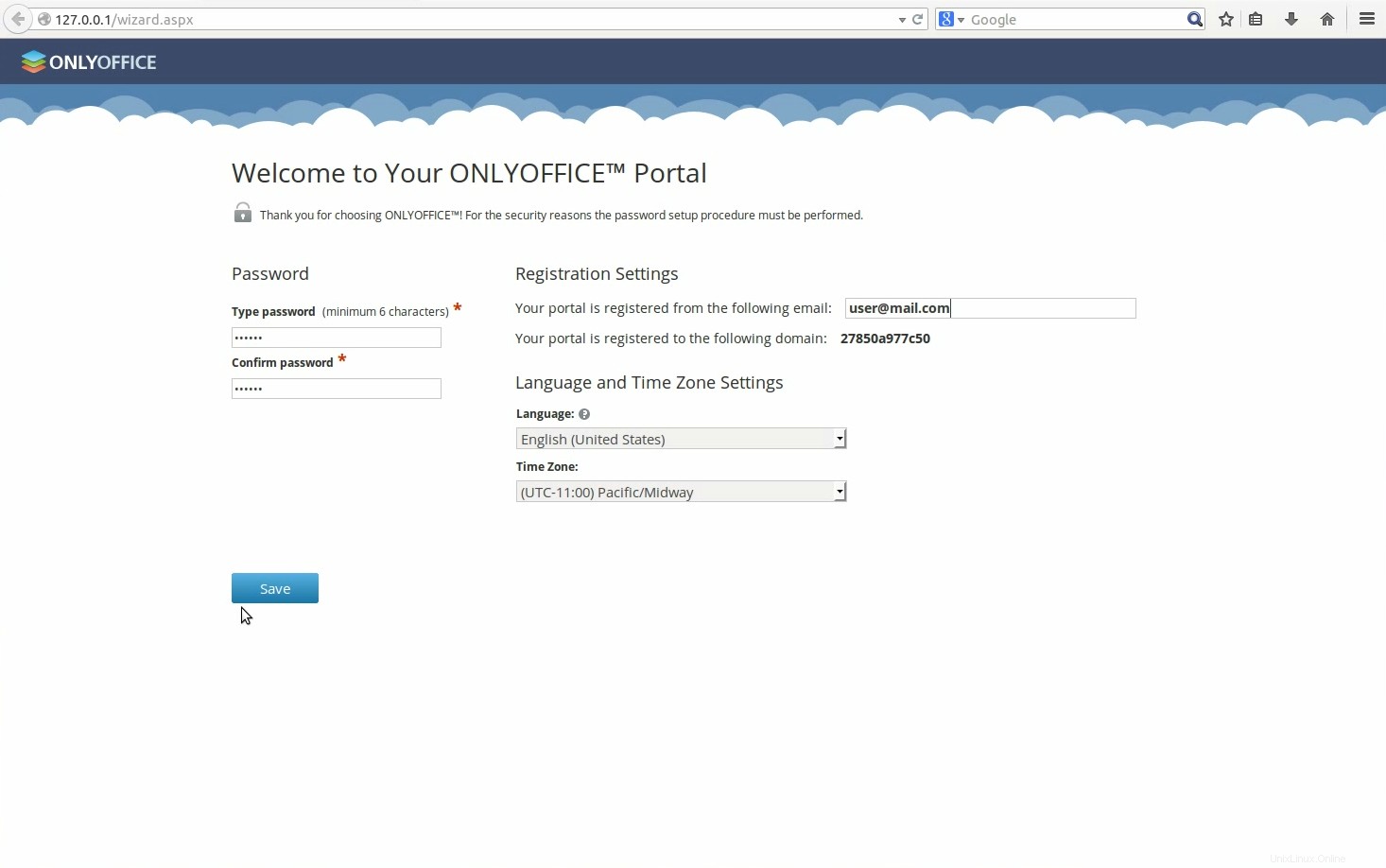Úvod
ONLYOFFICE je bezplatný software s otevřeným zdrojovým kódem, který umožňuje týmům spravovat projekty, vztahy se zákazníky a dokumenty na jednom místě. Ačkoli je Ubuntu nejznámější linuxovou distribucí, nechceme, aby se uživatelé ostatních distribucí cítili vynecháni. Tato příručka ukáže, jaké kroky je třeba podniknout k instalaci systému pro spolupráci ONLYOFFICE na Red Hat/CentOS.
Systémové požadavky
Pro správnou práci ONLYOFFICE by váš počítač měl splňovat některé systémové požadavky a měl by mít nainstalované některé další součásti:
- RAM:2 GB nebo více
- Odkládací soubor:alespoň 2 GB
- HDD:alespoň 2 GB volného místa
- mono:verze 3.2 nebo novější
- MySQL:verze 5.6 nebo novější
- nginx
Nainstalujte některé předpoklady a povolte další úložiště pro (pro CentOS 7):
yum -y install nano yum-utils
yum -y install epel-release
yum install http://dev.mysql.com/get/mysql-community-release-el7-5. noarch.rpm
Komponenty nalezené v systémovém úložišti budou automaticky nainstalovány při instalaci ONLYOFFICE pomocí příkazu yum install.
Pokud některé z těchto komponent chybí, postupujte podle pokynů z jejich oficiálních webových stránek.
Povolte službu MySQL a spusťte mysql:
systemctl povolit mysqld.service
systemctl spustit mysqld.service
Nastavte heslo pro MySQL (počáteční heslo je prázdné) a odstraňte testovací databázi:
mysql_secure_installation
Příkaz vás interaktivně provede procesem zabezpečení mysql, jak je popsáno níže:
[[email protected] ~]# mysql_secure_installation
POZNÁMKA:SPUŠTĚNÍ VŠECH ČÁSTÍ TOHOTO SKRIPTU DOPORUČUJEME PRO VŠECHNY SERVERY MySQL
VE VÝROBNÍM POUŽÍVÁNÍ! ČTĚTE PROSÍM POZORNĚ KAŽDÝ KROK!
Abychom se mohli přihlásit do MySQL a zabezpečit ji, budeme potřebovat aktuální
heslo pro uživatele root. Pokud jste právě nainstalovali MySQL a
ještě jste nenastavili heslo uživatele root, heslo bude prázdné,
takže zde stačí stisknout enter.
Zadejte aktuální heslo pro root (zadejte žádné):
OK, úspěšně použité heslo, pokračujeme...
Nastavení hesla uživatele root zajistí, že se nikdo nemůže přihlásit k
rootovému uživateli MySQL bez řádné autorizace.
Nastavit heslo root? [A/n] A
Nové heslo:
Znovu zadejte nové heslo:
Heslo bylo úspěšně aktualizováno!
Opětovné načítání tabulek oprávnění..
... Úspěch!
Ve výchozím nastavení má instalace MySQL anonymního uživatele, který umožňuje komukoli
přihlásit se do MySQL, aniž by pro něj musel
vytvářet uživatelský účet. Toto je určeno pouze pro testování a aby instalace
byla o něco plynulejší. Než se přesunete do
produkčního prostředí, měli byste je odstranit.Odebrat anonymní uživatele? [A/n] y
... Úspěch!Normálně by měl mít root povoleno připojení pouze z 'localhost'. To
zajišťuje, že někdo nemůže uhodnout heslo root ze sítě.Zakázat vzdálené přihlášení root? [A/n] y
... Úspěch!Ve výchozím nastavení je MySQL dodávána s databází nazvanou 'test', ke které může
přistupovat kdokoli. Toto je také určeno pouze pro testování a mělo by být odstraněno
před přesunem do produkčního prostředí.Odebrat testovací databázi a získat k ní přístup? [Y/n] y
- Rušení testovací databáze...
CHYBA 1008 (HY000) na řádku 1:Nelze zrušit 'test' databáze; databáze neexistuje
... Selhalo! Není kritické, pokračujte...
– Odebírání oprávnění u testovací databáze...
... Úspěch!Opětovné načtení tabulek oprávnění zajistí, že všechny dosud provedené změny
se okamžitě projeví.Obnovit nyní tabulky oprávnění? [A/n] y
... Úspěch!Vše hotovo! Pokud jste provedli všechny výše uvedené kroky, vaše
instalace MySQL by nyní měla být zabezpečená.Děkujeme, že používáte MySQL!Probíhá úklid...
Instalace ONLYOFFICE
Krok 1. Otevřete Terminál pomocí Ctrl+Alt+T
Krok 2. Přidejte úložiště yum ONLYOFFICE.
Chcete-li to provést, vytvořte soubor /etc/yum.repos.d /onlyoffice.repo soubor s následujícím obsahem:nano /etc/yum.repos.d/onlyoffice.repo[onlyoffice]
name=onlyoffice repo
baseurl=http://download.onlyoffice.com/repo/centos/noarch/
gpgcheck=0
enabled=1Krok 3. Nainstalujte ONLYOFFICE z úložiště
Stačí provést následující příkaz:
sudo yum install onlyoffice
Konfigurace ONLYOFFICE
Před prvním spuštěním ONLYOFFICE je nutné vytvořit databázi a nakonfigurovat připojení k ní.
Chcete-li to provést, spusťte konfigurační skript:chmod +x /var/www/onlyoffice/configure.sh
/var/www/onlyoffice/configure.shInteraktivně vás požádá o zadání parametrů připojení k MySQL, vytvoření databáze, aktualizaci konfiguračních souborů a spuštění všech služeb.
Upozornění:skript nevytváří uživatele pro databázi a nemění hesla pro stávající uživatele.[[email protected] ~]# /var/www/onlyoffice/configure.sh
-bash:/var/www/onlyoffice/configure.sh:Oprávnění odepřeno
[[email protected] ~]# chmod +x /var/www/onlyoffice/configure.sh
[[email chráněný] ~]# /var/www/onlyoffice/configure.sh
Konfigurace přístupu k MySQL...
Hostitel:localhost
Název databáze:onlyoffice
Uživatel:root
Heslo:<- zde zadejte heslo root mysql
Pokouším se navázat připojení MySQL... OK
Instalace databáze MySQL... Varování:Použití hesla v rozhraní příkazového řádku může být nebezpečné.
Varování:Použití hesla v rozhraní příkazového řádku může být nebezpečné.
Varování:Použití hesla v rozhraní příkazového řádku rozhraní příkazového řádku může být nezabezpečené.
Upozornění:Použití hesla na rozhraní příkazového řádku může být nezabezpečené.
OK
Restartování služeb... OKPoté změňte řádek
listen 80 default_server;do
listen 81 default_server;v souboru /etc/nginx/nginx.conf jako ONLYOFFICE definuje svůj vlastní výchozí vhost na portu 80 a povolí a spustí nginx:
nano /etc/nginx/nginx.confPoté povolte a spusťte nginx:
systemctl povolit nginx.service
systemctl spustit nginx.service
Spuštění ONLYOFFICE
Chcete-li otevřít svou kancelář ve webovém prohlížeči, zadejte localhost (http://127.0.0.1) nebo externí IP vašeho serveru, pokud nemáte nainstalovanou plochu v adresním řádku vašeho prohlížeče. Otevře se uvítací stránka:
Zadejte heslo a zadejte e-mailovou adresu, kterou příště použijete pro přístup k ONLYOFFICE.
Hotovo! Můžete začít pracovat!
Tipy a triky
- Tip 1. ONLYOFFICE používá Mono v. 3.2 nebo novější, k instalaci si přečtěte oficiální pokyny. Pokud je nainstalován, aby zjistil vaši aktuální verzi, spusťte následující příkaz:mono --version.
- Tip 2. Chcete-li nainstalovat nejnovější verzi nginx, postupujte podle oficiálních pokynů.
- Tip 3. ONLYOFFICE vyžaduje MySQL verze 5.6 nebo novější. Chcete-li jej nainstalovat do počítače, postupujte podle oficiálních pokynů.
- Tip 4. Jakmile je ONLYOFFICE nainstalována, možná jej budete muset upravit a spravovat tak, aby vyhovoval vašim potřebám. Všechny potřebné pokyny naleznete na oficiálních stránkách ONLYOFFICE.
- Tip 5. Chcete-li nainstalovat ONLYOFFICE pomocí grafického uživatelského rozhraní, stáhněte si instalační soubor ze SourceForge.
- Tip 6. Pokud hledáte nejjednodušší a bezpečnější způsob instalace ONLYOFFICE, použijte službu Docker.
Odkazy
- ONLYOFFICE